Sommario
Come rippare DVD in ISO? Questo post mostra due migliori ripper DVD per aiutarti a creare file ISO da un disco DVD.
Sommario
Come rippare DVD in ISO? Questo post mostra due migliori ripper DVD per aiutarti a creare file ISO da un disco DVD.
Un file ISO può contenere tutto il contenuto di un CD, DVD o disco Blu-ray e raggrupparlo in un unico file. Puoi prendere il file ISO come disco virtuale. Rispetto al disco CD o DVD originale, il file ISO può essere facilmente archiviato sul computer o su altri dispositivi. Quindi, copiando il DVD in ISO, è possibile convertire i dischi in virtuali.
Copia di DVD in ISO può essere estremamente utile e ti dà un comodo backup per tutti i dati del disco. Anche quando i dischi si graffiano, è comunque possibile controllarli dai file ISO. Inoltre, puoi trasportare facilmente molti file ISO, piuttosto che molti dischi.

Copia DVD in ISO
Ci sono vari motivi per cui vuoi copiare il DVD in ISO. La domanda è: come farlo accadere? Quale DVD ripper, o Convertitore da DVD a ISO dovresti usare? Questo post mostra 2 modi efficaci per aiutarti a creare facilmente file ISO da DVD. Puoi scegliere il tuo metodo preferito per estrarre il disco DVD in un file ISO.
Potrebbe essere difficile copiare un disco DVD su un File ISO. La verità è che quando ottieni un buon convertitore da DVD a ISO, puoi farlo facilmente. Qui ti consigliamo la copia DVD professionale per aiutarti a completare il lavoro.
AnyMP4 DVD Copy è uno strumento di copia dati DVD processionale che può aiutarti a copiare ed eseguire facilmente il backup di tutti i contenuti dal disco DVD al file ISO o alla cartella DVD sul tuo PC Windows o Mac. Fornisce copia completa, film principale e personalizzato per creare file ISO in base alle tue esigenze. Ti consente di personalizzare le impostazioni di output come traccia audio, sottotitoli e altro. Ora puoi seguire i passaggi successivi per rippare DVD in ISO con facilità.
Passo 1 Vai a questo DVD a Convertitore ISO pagina del prodotto (https://www.anymp4.com/dvd-copy/) e scaricalo sul tuo computer. Inserisci il disco DVD che desideri convertire in ISO nell'unità DVD. Se necessario, collegare un'unità disco esterna.
Dopo il download, installalo e avvialo. Quindi vedrai l'interfaccia principale come di seguito:
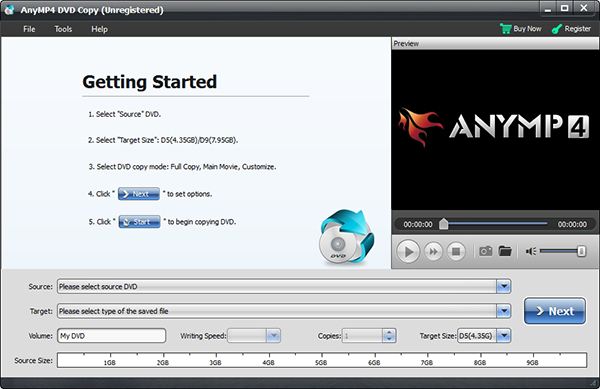
Passo 2 Fai clic su "Sorgente" per caricare il DVD in questo software di creazione ISO. Quindi tutti i contenuti del disco DVD verranno elencati nell'interfaccia. Durante questo passaggio, puoi anche impostare "Target" in base alle tue necessità.
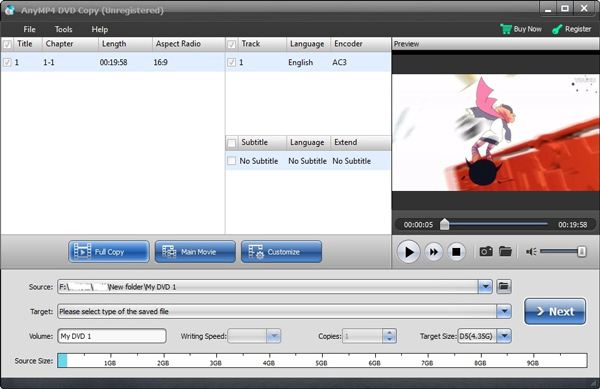
Passo 3 Come accennato in precedenza, sono disponibili tre modalità di copia DVD. Puoi scegliere quello che preferisci per copiare il DVD in ISO. Se si desidera creare ISO con le parti desiderate in DVD, è possibile scegliere la modalità Personalizza. Se tutto ciò di cui hai bisogno è un film in DVD, puoi utilizzare la modalità Film principale. Full Copy copierà tutti i contenuti del DVD in un singolo file ISO.
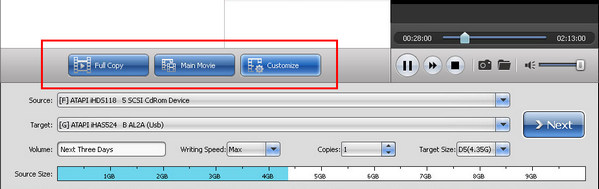
Passo 4 Dopo tutte queste impostazioni, fai clic sul pulsante "Avanti" per avviare il ripping del DVD in ISO. Ci vorrà del tempo per creare un file ISO dal disco DVD.
Con il metodo sopra, puoi direttamente rippare DVD in ISO. Mentre per molti utenti, hanno anche la necessità di estrarre direttamente DVD in video per un migliore backup. Se sei uno di questi, puoi trovare una soluzione semplice in questa parte. Sicuramente, puoi anche scegliere di creare un file ISO con il video DVD. Qui ti consigliamo un potente ripper DVD, Video Converter Ultimate per aiutarti a convertire i DVD in video.
Video Converter Ultimate è appositamente progettato per convertire tutti i formati video e audio utilizzati di frequente. Ma può anche funzionare come un ottimo ripper DVD per aiutarti a estrarre il disco DVD in file video / audio. Ora puoi prendere la seguente guida per estrarre il tuo disco DVD.
Passo 1 Fare doppio clic sul pulsante di download in alto per installare rapidamente questo software di ripping di DVD sul computer. Inserire il disco DVD nell'unità del computer. Potrebbe essere necessario collegare un'unità disco esterna, se necessario.
Passo 2 Fai clic su "Carica disco", quindi seleziona l'opzione "Carica disco DVD" per caricare il DVD su questo software. Quindi tutti i contenuti del DVD verranno visualizzati nell'interfaccia.

Passo 3 Seleziona il file DVD che vuoi rippare e poi scegli un formato di output adatto da "Profilo".

Passo 4 Fai clic sul pulsante "Converti" per estrarre il DVD in video. Prima di estrarre il DVD, puoi modificare il DVD e regolare gli effetti di output.

In pochi clic, puoi facilmente convertire DVD in video. In realtà, è meglio conservare un backup video del disco DVD. Ma se preferisci ancora rippare DVD in ISO, puoi fare affidamento su un ottimo Creatore ISO per masterizzare video in file ISO. Controlla questo post per ottenere maggiori dettagli su masterizza video in ISO.
Abbiamo principalmente parlato di come rippare DVD in ISO in questa pagina Vengono introdotti due modi semplici ed efficaci per essere sicuri di poter creare facilmente file ISO da un disco DVD. Ottieni anche un metodo semplice per convertire DVD in video. Lasciaci un messaggio se hai ancora dei dubbi.